
Inhoudsopgave:
- Auteur John Day [email protected].
- Public 2024-01-30 11:17.
- Laatst gewijzigd 2025-01-23 15:01.
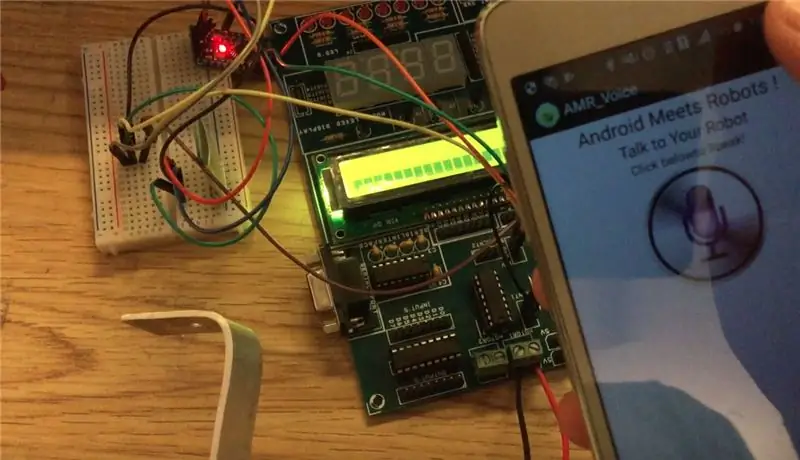
Het spraakgestuurde vergrendelingssysteem is een geautomatiseerd sluitsysteem dat bluetooth gebruikt als een intermediair voor communicatie tussen Arduino en je Android-telefoon. Het stemgestuurde sluitsysteem ontgrendelt wanneer u het wachtwoord zegt zoals door u is ingesteld (ik heb het ingesteld als 'instructables') en vergrendelt bij het zeggen van 'vergrendelen'. Met het spraakgestuurde slot kunt u uw lade of kledingkast automatisch ontgrendelen en vergrendelen vanaf een bereik van ongeveer 10 meter zonder deze zelfs maar aan te raken. Open gewoon de app, zeg het wachtwoord en met een druk op de knop heb je je la/garderobe geopend.
Ik heb het slot of de grendel ontworpen volgens de lade van mijn studietafel. Dat kan naar behoefte worden aangepast door gewoon de vergrendelingskop van de motoras te veranderen.
OPMERKING: DIT ONTWERP IS IN PROTOTYPE-FASE EN KAN GEEN VOLLEDIGE VEILIGHEID EN VEILIGHEID GARANDEREN. IK ZAL NIET VERANTWOORDELIJK ZIJN VOOR ENIG VEROORZAAKT VERLIES
Stap 1: Benodigde onderdelen



CONTROLLERS
1) Arduino UNO
www.amazon.com/Arduino-Uno-R3-Microcontrol…
2) Arduino Pro mini 5v 16mhz
www.amazon.com/Arduino-Pro-Mini-5V/dp/B00V…
3) L293D motor driver (niet nodig bij gebruik van een servo)
www.amazon.com/HC-05-Bluetooth-Pass-throug…
COMMUNICATIE
1) Bluetooth-module HC 05
www.amazon.com/HC-05-Bluetooth-Pass-throug…
BELASTING
1) DC-motorreductor 100 RPM / 9g-servomotor
www.amazon.com/Dimart-100RPM-Robot-Intelli…
2) 16x2 lcd-scherm (optioneel)
STROOMVOORZIENING
1) 5V 200 ma gelijkstroomadapter
De andere div. onderdelen omvatten-
ANDER MATERIAAL:
1) Aluminium stuk (10x2x0,2 cm) voor het slot.
2) Schakelaar
Stap 2: Aansluitingen




BLUTOOTH-MODULE - ARDUINO PRO MINI
Rx - Tx
Tx - Rx
5v - Vcc
GND - GND
**ZORG ERVOOR DAT TIJDENS HET UPLOADEN VAN DE CODE DE TX- EN RX-PINNEN ONTKOPPELEN.
ARDUINO PRO MINI - MOTOR BESTUURDER
PIN 6 - In1 of PIN 2 van L293D (indien rechtstreeks aangesloten op de IC)
PIN 7 - In2 of PIN 6 van L293D (indien rechtstreeks aangesloten op de IC)
PIN8 - INSCHAKELEN PIN 1
5V - VCC
MOTOR BESTUURDER - MOTOR
Motoringang 1 - Klem 1
Motoringang 2 - Klem 2
Stap 3:

Stap 4: Code uploaden naar Arduino Pro Mini

Een programma kan niet direct worden geüpload naar de Arduino Pro mini. Er zijn hoofdzakelijk twee manieren om een code te uploaden naar de Pro mini-
1) Met behulp van het programmeerbord, 2) Via Arduino Uno.
Ik heb Pro mini geprogrammeerd via Arduino UNO. Om dit te doen, verwijder eerst heel voorzichtig de Ic op de Arduino Uno. Dan op de Arduino IDE en verander het bord van UNO naar Pro mini.
Gereedschap > Borden > Arduino Pro of Pro mini
Nadat je dit hebt gedaan, wordt in de rechterbenedenhoek van je IDE het bord nu weergegeven als Arduino Pro of Pro mini ATmega 328 (5v, 16 Mhz).
Verbind nu uw pro mini met Uno-
PRO MINI - UNO
DTR - Resetten
Vcc - 5v
GND - GND
Rx - Rx
Tx - Tx
Sluit daarna Arduino UNO met behulp van de USB-kabel aan op uw laptop/pc en upload de code op dezelfde manier als voor UNO.
Stap 5: De code schrijven voor Arduino en werken
Onderstaande code/programma voor het sluitsysteem bevat de code voor een 16x2 lcd-display. Het gebruik ervan is volledig optioneel en kan worden overgeslagen zonder wijzigingen in de code aan te brengen. Het programma is erg basic en gemakkelijk te begrijpen
Stap 6: De code testen met Arduino UNO

Voordat ik de code naar Pro mini uploadde, besloot ik het programma op UNO te testen om er zeker van te zijn dat het programma perfect werkte.
De resultaten waren geweldig, de code werkte zoals verwacht en hier is een video van de test-
Stap 7: De toegangscode instellen en de app downloaden
Het wachtwoord kan worden ingesteld via de volgende opdracht-
if(stem == "*wachtwoord")
Om het wachtwoord te wijzigen, verandert u gewoon het woord tussen de omgekeerde komma's. VERGEET NIET DE STER * VOOR HET WOORD TE PLAATSEN!
De app downloaden
Download de app: - Android ontmoet robots: stem
deze app is gratis te downloaden in de Play Store.
Aanbevolen:
Arduino-robot met afstand, richting en rotatiegraad (oost, west, noord, zuid) spraakgestuurd met behulp van Bluetooth-module en autonome robotbeweging: 6 stappen

Arduino-robot met afstand, richting en rotatiegraad (oost, west, noord, zuid) bestuurd door spraak met behulp van Bluetooth-module en autonome robotbeweging. , Links, Rechts, Oost, West, Noord, Zuid) vereiste afstand in centimeters met spraakopdracht. Robot kan ook autonoom worden verplaatst
Een computer demonteren met eenvoudige stappen en afbeeldingen: 13 stappen (met afbeeldingen) Antwoorden op al uw "Hoe?"

Een computer demonteren met eenvoudige stappen en afbeeldingen: dit is een instructie over het demonteren van een pc. De meeste basiscomponenten zijn modulair en gemakkelijk te verwijderen. Wel is het belangrijk dat je er goed over georganiseerd bent. Dit zal helpen voorkomen dat u onderdelen kwijtraakt, en ook bij het maken van de hermontage e
PCB-ontwerp met eenvoudige en gemakkelijke stappen: 30 stappen (met afbeeldingen)

PCB-ontwerp met eenvoudige en gemakkelijke stappen: HELLO VRIENDEN Het is een zeer nuttige en gemakkelijke tutorial voor diegenen die PCB-ontwerp willen leren, laten we beginnen
Een video met gesplitst scherm maken in vier stappen: 4 stappen (met afbeeldingen)

Een video met gesplitst scherm maken in vier stappen: we zien vaak dezelfde persoon twee keer in een scène in een tv-toneelstuk. En voor zover we weten heeft de acteur geen tweelingbroer. We hebben ook gezien dat er twee zangvideo's op één scherm worden gezet om hun zangkunsten te vergelijken. Dit is de kracht van spl
Eenvoudig spraakgestuurd deurslot - Ajarnpa

Eenvoudig spraakgestuurd deurslot: dus besloot ik dat ik een boekenplankdeur wilde bouwen voor mijn kantoor thuis. Nu zijn er veel walk-through die uitleggen hoe dit soort dingen te bouwen. Mijn probleem kwam met hoe ik mijn kinderen uit mijn kantoor kon houden. Ik heb kleine kinderen en ze zullen
